В общем, технология Miracast занимает лидирующие позиции среди методов подключения мобильных устройств, работающих на платформе Android. Она находит активное применение как в коммерческом, так и в бытовом секторе.
Miracast Display в телевизоре: особенности и использование
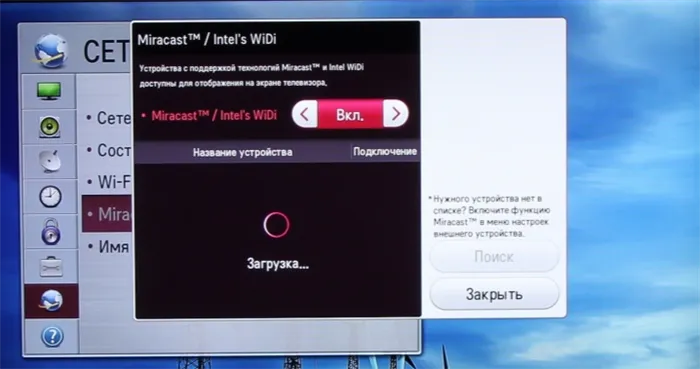
Современные телевизоры представляют собой высокотехнологичные устройства, обладающие множеством своих функциональных возможностей. По совокупности их возможностей можно уподобить с компьютерами, поскольку они, как правило, имеют встроенную операционную систему, возможность подключения к Интернету и поддержку установки различных приложений. Тем не менее, функциональность таких телевизоров продолжает развиваться и совершенствоваться. Одной из новейших инновационных технологий, которую стали активно использовать, является Miracast Display. Эта технология привлекает все больше пользователей, благодаря своей универсальности и удобству.
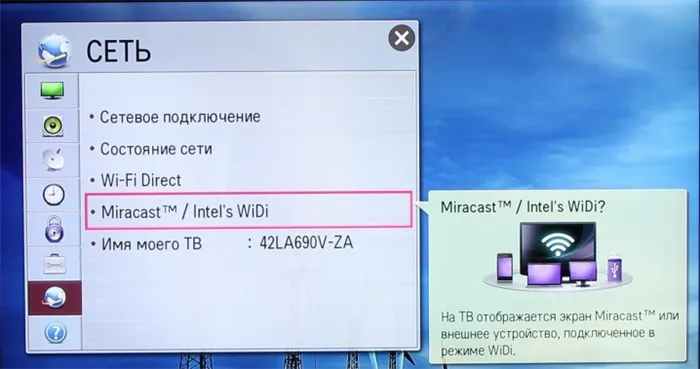
Что это такое?
Miracast Display, как интерфейс для телевизоров, был впервые представлен в 2012 году. С тех пор данный функционал стал стандартом и доступен практически во всех современных моделях телевизоров. Miracast — это уникальная технология, разработанная на основе протокола WiFi Direct, которая позволяет производить беспроводную передачу изображений с мобильных устройств на экран телевизора.
Ключевая особенность этой технологии заключается в том, что нет необходимости в использовании каких-либо кабелей или маршрутизаторов для подключения.
Потоковая передача видео с мобильных устройств происходит по отдельному каналу, что значительно облегчает нагрузку на маршрутизатор и исключает необходимость в стабильном WiFi-соединении.

Плюсы и минусы
Как и любая технология, Miracast имеет свои достоинства и недостатки, о которых важно знать каждому потенциальному пользователю. Начнем с положительных аспектов:
- Не требуется отдельная Wi-Fi сеть, что делает использование Miracast более гибким и доступным;
- Сохранение высокого качества видеофайлов, что особенно важно для пользователей, ценящих качество изображения;
- Отличная скорость передачи данных, что позволяет наслаждаться контентом без заметной задержки;
- Возможность организации внутренней сети без использования роутера;
- Нет необходимости в установке и использовании специализированных приложений для подключения;
- Поддержка передачи 3D-видеофайлов и формата Full HD, что делает просмотр мультимедийного контента еще более увлекательным;
- Технология доступна на большинстве современных устройств, что делает ее удобной для использования;
- Простота настройки и интуитивно понятный интерфейс, что позволяет быстро разобраться в процессе подключения даже неопытным пользователям.

Помимо перечисленных преимуществ, есть и ряд отрицательных моментов:
- Технология не поддерживает передачу данных в Ultra HD, потому что максимальное разрешение составляет 1920×1200;
- При установлении соединения между телевизором и мобильным устройством могут возникнуть сложности, что требует от пользователя определенных усилий;
- Корректная работа Miracast возможна только при наличии кодека H.264;
- Отмечается небольшая задержка в несколько долей секунды, что может быть критичным для геймеров; однако для просмотра видео, презентаций и фотографий, это не представляет особой проблемы.
В итоге, технология Miracast демонстрирует свою востребованность как один из лучших методов подключения мобильных устройств под управлением операционной системы Android. Эта функция находит применение как в бизнесе, так и в повседневной жизни пользователей.

Что такое Миракаст
Прежде чем осуществить подключение Miracast к телевизору Samsung, LG или любому другому бренду, стоит подробнее разобраться, что представляет собой Miracast. Miracast for TV — это технология, которая полностью заменяет использование кабеля HDMI. Но что же это значит для обычного пользователя?
- С помощью Miracast видеопоток и звук передаются напрямую по беспроводной сети, и это освобождает пользователей от необходимости заботиться о формате видеофайлов и используемых кодеках.
- Используемая технология WiFi Direct позволяет подключаться без роутера и поддержки Wi-Fi сети, что обеспечивает большую мобильность и гибкость подключения.
- Кроме того, Miracast совместим с различными экранами и акустическими системами, а также обладает значительным радиусом действия, что делает его использование особенно удобным.
Процесс подключения Miracast к телевизору интуитивно понятен и достаточно прост. Даже если вы ни разу не сталкивались с данной технологией, вполне вероятно, что ваш смартфон уже поддерживает эту функцию. Также ноутбуки и ПК могут транслировать экран, особенно если они не старше Windows 7. Обладая этими знаниями и пониманием основополагающих принципов Miracast, вы сможете организовать у себя дома полноценный медиацентр. Беспроводное подключение к монитору стоит рассмотреть, что позволит без привлечения лишних усилий воспроизводить видео и фотографии в любой момент.
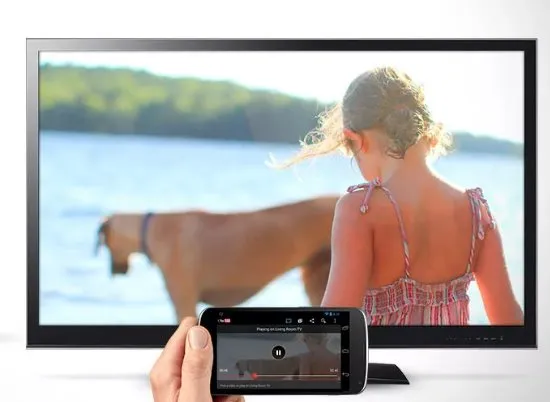
Как включить трансляцию экрана на телевизор
Чтобы активировать Miracast на телевизоре, пользователю потребуется выполнить несколько простых действий в настройках экрана, которые могут различаться в зависимости от модели устройства. Рассмотрим несколько общих моментов для различных производителей.
LG Smart TV
Для включения Miracast на телевизоре LG вам нужно зайти в меню Smart TV.
- Сначала отобразите все элементы меню. Для телевизоров на операционной системе WebOS это можно сделать, нажав на крайнюю кнопку справа.
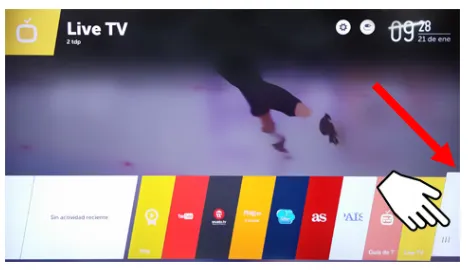
- В открывшемся меню найдите и выберите пункт «Screen Share».
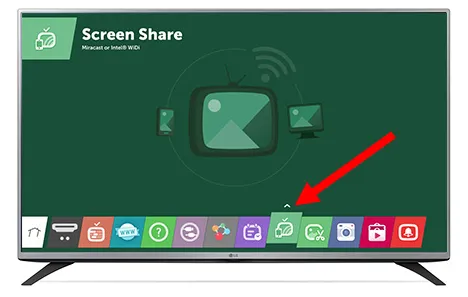
- Когда появится экран с параметрами, значит, телевизор готов к подключению.
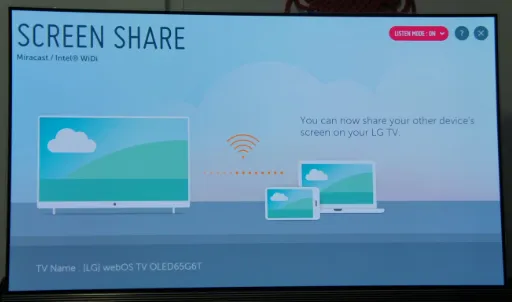
- На вашем мобильном устройстве, планшете или ПК найдите телевизор и начните процедуру подключения к устройству, использование Miracast на LG Smart TV я опишу чуть ниже.
Samsung Smart TV
У телевизоров Samsung функция Miracast обозначается как Screen Mirroring или «зеркалирование экрана».
- Для некоторых моделей потребуется активировать данную функцию, нажав «Source» на пульте управления, и затем выбрав «Screen Mirroring» из доступных источников сигнала.
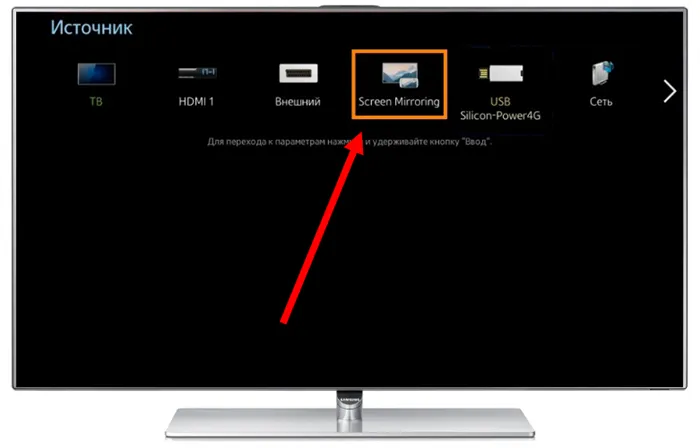
- Для других моделей этого действия не потребуется, и можно сразу приступать к подключению с мобильного устройства или компьютера.
- Обязательно найдите телевизор через свой смартфон, ноутбук или другое устройство. Инструкцию по подключению можно найти в следующем разделе.
Другие ТВ
Во многих случаях необходимо проверить настройки в меню: Сеть, Подключения, Экран. Если у вас возникают сомнения, проверки можно обратиться к руководству пользователя, специально разработанному для вашей модели телевизора. Функция Screen Mirroring доступна во многих современных моделях, однако для телевизоров, выпущенных до 2012 года, данная поддержка может отсутствовать. Например, если у вас телевизор Philips, который не может подключиться через Miracast, в первую очередь следует проверить информацию о годе выпуска.
Если модель вашего телевизора поддерживает эту технологию, процесс подключения будет аналогичен описанному выше. Основные действия должны выполняться при помощи смартфона или компьютера.
Подключение через телефон или компьютер
Всего несколькими простыми щелчками вы сможете подключить свой телефон или планшет к телевизору через Miracast. В зависимости от версии операционной системы Android, процесс поиска настроек может варьироваться, и их можно обнаружить в следующих разделах:
- сеть;
- подключения;
- другие настройки;
- панель быстрого доступа.
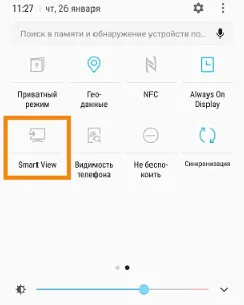
Аналогично можно подключить ноутбук к телевизору через Miracast.
- Для Windows 7 необходимо установить и запустить программу Intel WiDi, однако такой способ возможен только для ПК с процессором Intel не ниже 3-го поколения.
- Для более новых систем Windows следует нажать Win + P и выбрать опцию подключения к беспроводному дисплею.
- На Linux можно использовать OpenWFD, а для продукции Apple доступны другие методы, использующие обыкновенный Wi-Fi.
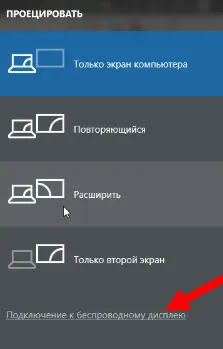
После выполнения всех вышеперечисленных шагов на смартфоне или компьютере начнется процедура поиска телевизора. Соединение Miracast с телевизором устанавливается моментально сразу после выбора необходимого устройства, достаточно лишь подтвердить это действие на экране, если такая необходимость возникнет.
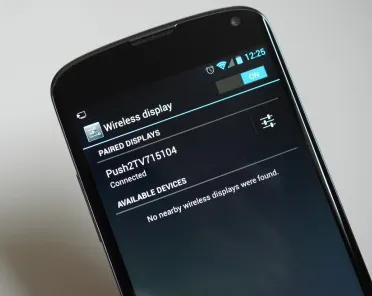
Возможные проблемы и их решение
Если ваш телевизор не поддерживает Miracast, возможно, стоит рассмотреть установку специального адаптера. Для этого к любому HDMI-порту телевизора можно подключить небольшое внешнее устройство. Адаптер Miracast для телевизора предоставит вам полноценную беспроводную функциональность, и, что важно, он довольно экономичен. После подключения необходимо выбрать соответствующий порт HDMI в качестве источника сигнала.

Существуют и другие проблемы, которые могут возникнуть, если ваш смартфон или компьютер не видит телевизор через Miracast. Чтобы устранить эту проблему, нужно обновить драйвера или прошивку устройства, а также можно попробовать сбросить настройки телевизора или повторно установить соединение. В большинстве случаев перезапуск обоих устройств — как отправляющего, так и принимающего — может значительно упростить процесс успешного подключения.
Miracast — это крайне полезная технология, и это легко проверить, используя новые устройства. Я советую вам попробовать подключить Miracast, так как это даст вам возможность хранить целую библиотеку медиафайлов прямо в вашем кармане. В будущем, находясь в поездках, в гостях или на работе, вы сможете без труда подключаться к различным экранам и просматривать видео и фотографии на большом экране.
Настройка Miracast
После активации функции Miracast на телевизоре вам нужно будет установить соединение, после чего система обеспечит автоматическое сопряжение двух устройств. На смартфоне или планшете с платформой Android вы можете подключиться, пройдя путь Настройки / Дисплей / Беспроводная связь / Miracast. У некоторых моделей этот пункт может находиться в разделе Настройки / Беспроводная связь / Еще / Воспроизведение в.
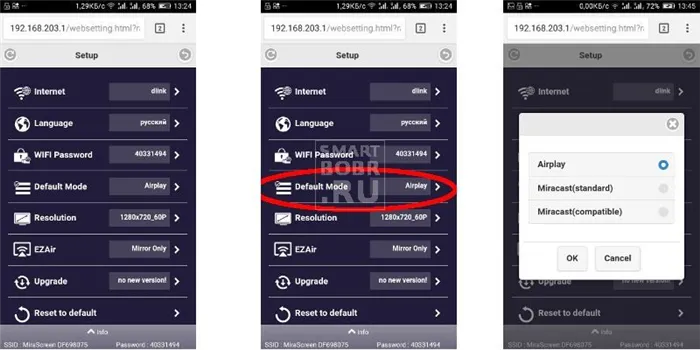
Для устройства на базе iOS или Android, чтобы осуществить подключение, требуется активировать Wi-Fi. Затем вы можете перейти в раздел Настройки / Другие сети и найти приложение Screen Mirroring. На экране вашего устройства должно появиться название телевизора или устройства, к которому вы хотите подключиться. В большинстве случаев система не требует вводить пароли, что делает процесс еще более удобным.
ВАЖНО: Если вы планируете транслировать с вашего смартфона или планшета длительное время, настоятельно рекомендуется следить за уровнем заряда аккумулятора. В особых случаях следует подключить зарядное устройство для устранения риска его разрядки.
Настройка приема Miracast на ноутбуке или ПК
Все современные ноутбуки обычно имеют встроенные модули Wi-Fi, а популярные материнские платы также часто оборудованы такой возможностью. Однако даже если вашего встроенного модуля нет, вы можете использовать портативный приемник Miracast, который подключается через USB. Но стоит отметить, что устройства на Windows 7 и более старых версиях ОС не смогут поддерживать это соединение должным образом.
Для версий системы Windows 8, 8.1 и 10 существует возможность выполнения этой процедуры. Чтобы быстро найти нужные настройки, откройте панель задач и введите в поисковой строке «Miracast». Затем вам будет предложено выбрать опцию «Проецировать на этот компьютер». После активации данной функции откроется окно настроек, где вы сможете увидеть, поддерживает ли ваше устройство данное соединение. Если поддержка подтверждена, вы сможете активировать её.
На экране другого устройства появится название вашего компьютера, как только необходимые функции будут активированы.
Что делать, если с Miracast возникают проблемы
Причины, по которым устройство может не установить подключение, могут заключаться в неисправности самого телевизора или отсутствии надлежащих драйверов. Проблемы с драйверами можно решить, если телевизор подключен к интернету, например, через Wi-Fi. В таком случае нужно запустить программу обновления в разделе Miracast. Система самостоятельно загрузит и установит необходимые компоненты, вам останется всего лишь следовать предложенным инструкциям.
Основные причины, по которым соединение может не быть успешно установлено:
- Недостаточная поддержка данной функции на одном или нескольких устройствах;
- Отсутствие необходимого драйвера на каком-либо из устройств;
- Устаревшая версия операционной системы, не обладающая необходимым программным обеспечением для выполнения данного соединения;
- Неисправность одного из модулей оборудования, препятствующего корректной работе.
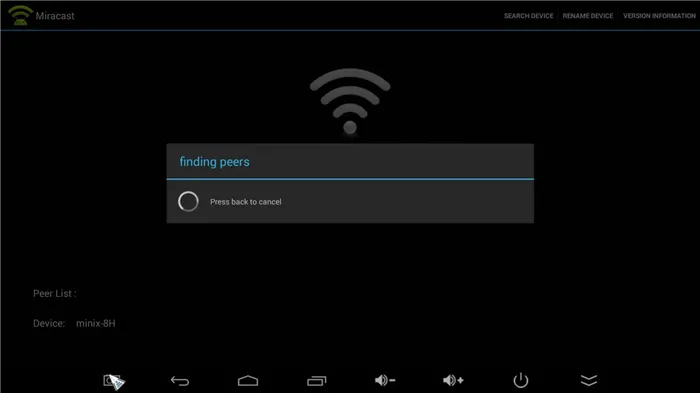
Проблемы при подключении к компьютеру
Для успешного подключения ваш компьютер должен быть оборудован операционной системой не ниже Windows 8. Обязательно наличие модуля Wi-Fi, а также установленного драйвера, который будет предоставляться конкретным производителем устройства с ноутбуком или материнской платой. Если возможно, драйвер стоит скачивать исключительно с официального сайта производителя.
Отсутствие необходимого драйвера, либо попытки использования драйвера из сторонних источников могут негативно отразиться на работе операционной системы. Однако компьютер может поддерживать данную функцию при условии, что драйвер для видеокарты обновлен непосредственно с помощью сайта производителя, что обеспечит стабильную работу технологии Miracast.












